电脑版爱奇艺播放器怎样播放本地视频?本文给电子数码爱好者聊聊数码产品中对于遇上本地视频怎么用爱奇艺播放等问题,我们该怎么处理呢。下面一起来好好了解吧,希望能帮你解决到相关问题。
电脑版爱奇艺播放器怎样播放本地视频
1、在电脑桌面上打开一下“爱奇艺播放器”如图所示
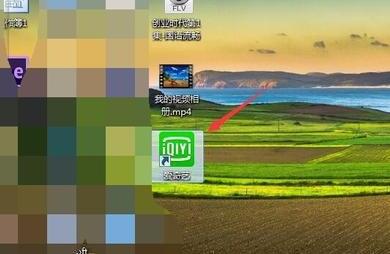
2、打开“爱奇艺”播放器之后点一下“我的播单”如图所示
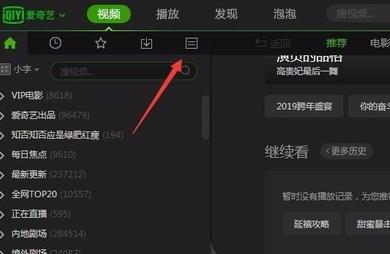
3、打开“我的播单”之后点击“添加文件”
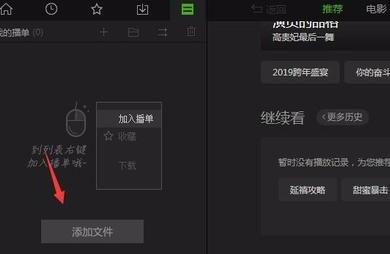
4、选择需要播放的本地视频,点击“打开”
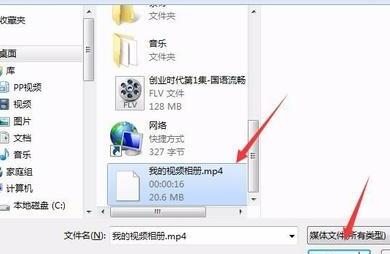
5、视频添加进来之后双击一下就有播放了
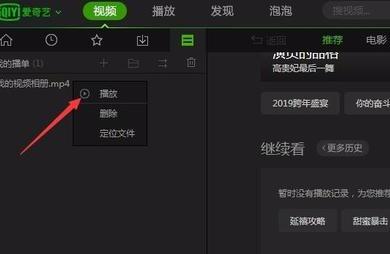
本地视频怎么用爱奇艺播放
第一:首先打开爱奇艺,找到右下角的【我的】,点击左上方的【登录】;
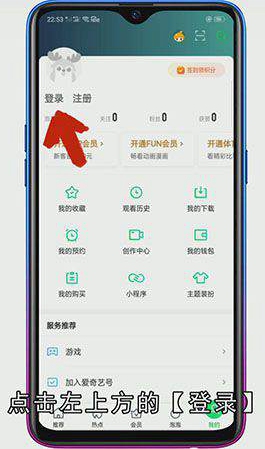
第二:选择常用的途径登录爱奇艺帐号,在屏幕中间找到【我的下载】图标,选择【观看本地视频】;
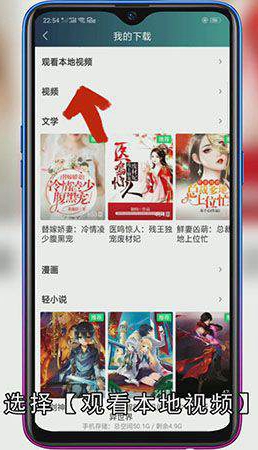
第三:在这里会显示我们所有的本地视频,点击你想要播放的视频,加载完成后就可以观看啦。

总结
本图文教程演示机型:OPPO K7,适用系统:ColorOS11.1,软件版本:爱奇艺12.1.0;以上就是关于本地视频怎么用爱奇艺播放的全部内容,希望本文的介绍能帮你解决到相关问题,如还需了解其他信息,请关注本站其他相关信息。
